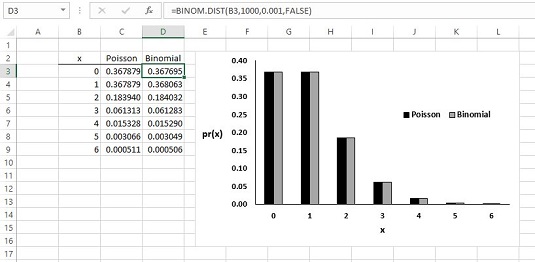Poisson kan være et meget nyttigt værktøj, når man nærmer sig statistisk analyse med Excel. Ikke vise, hvordan det virker? Her er trinene til brug af Excels POISSON.DIST:
Vælg en celle for POISSON.DISTs svar.
Fra menuen Statistiske funktioner skal du vælge POISSON.DIST for at åbne dialogboksen Funktionsargumenter.
Indtast de relevante værdier for argumenterne i dialogboksen Funktionsargumenter.
I X-feltet skal du indtaste antallet af hændelser, som du bestemmer sandsynligheden for. For dette eksempel leder du efter pr (1), så indtast 1.
I feltet Mean skal du indtaste middelværdien af processen, som for dette eksempel er 1.
I feltet Kumulativ er det enten SAND for den kumulative sandsynlighed eller FALSK for kun sandsynligheden for antallet af hændelser. Indtast FALSE.
Med indtastningerne for X, Mean og Cumulative vises svaret i dialogboksen. Svaret for dette eksempel er .367879441.
Klik på OK for at indsætte svaret i den valgte celle.

I eksemplet ser du sandsynligheden for to defekte led i 1.000 og sandsynligheden for tre. For at følge beregningerne skal du skrive 2 i X-boksen for at beregne pr (2), og 3 for at finde pr (3).
I det 21. århundrede er det ret nemt at beregne de binomiale sandsynligheder direkte. Billedet nedenfor viser dig Poisson og de binomiale sandsynligheder for tallene i kolonne B og betingelserne for eksemplet. Sandsynligheden er grafisk, så du kan se, hvor tæt de to virkelig er. Celle D3 blev valgt, så formellinjen viser dig, hvordan BINOM.DIST blev brugt til at beregne de binomiale sandsynligheder.
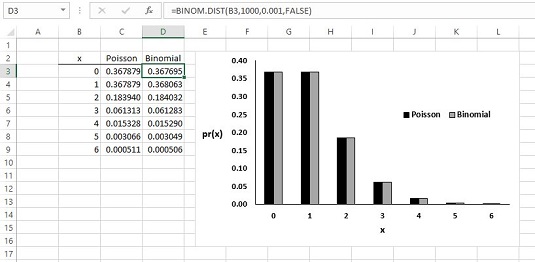
Selvom Poissons anvendelighed som tilnærmelse er forældet, har den fået sit eget liv. Fænomener så vidt forskellige som reaktionstidsdata i psykologiske eksperimenter, degeneration af radioaktive stoffer og resultater i professionelle hockeyspil ser ud til at passe til Poisson-fordelinger. Det er grunden til, at forretningsanalytikere og videnskabelige forskere gerne bygger modeller på denne fordeling.